京瓷TASKalfa 2010驱动下载安装教程
不少小伙伴第一次接触京瓷TASKalfa 2010打印机时,都会遇到这样的情况:打印机连上电脑却提示“未安装驱动”,或者点了打印也没反应。其实,这些问题都与驱动相关。今天这篇文章就带大家了解京瓷TASKalfa 2010驱动下载安装的三种实用方法,新手也能轻松上手!

方法一:使用打印机卫士自动下载驱动
首先,如果你不想费劲找驱动型号、不想担心系统兼容性问题,那么推荐的方法就是使用“打印机卫士”自动安装。它能自动识别打印机型号和系统版本,帮你下载、安装最匹配的官方驱动,不用手动查型号,也不会装错版本,非常适合普通用户。操作步骤如下:

 好评率97%
好评率97%
 下载次数:4788962
下载次数:4788962
1、打开打印机卫士客户端,点击“立即检测”。
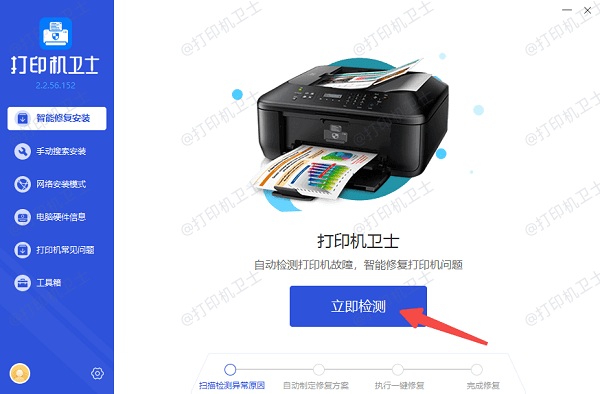
2、软件会自动检测你当前连接的打印机型号(包括USB或网络打印机)。
3、如果识别到“Kyocera TASKalfa 2010 驱动异常”,点击“一键修复”按钮。
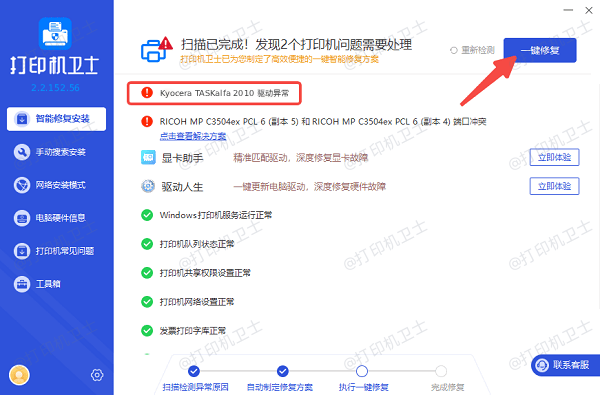
4、稍等几分钟即可完成驱动安装,随后重启一下电脑或重新插拔打印机。
5、安装完成后,点击左下角的“打印测试页”即可确认打印机驱动是否安装成功。
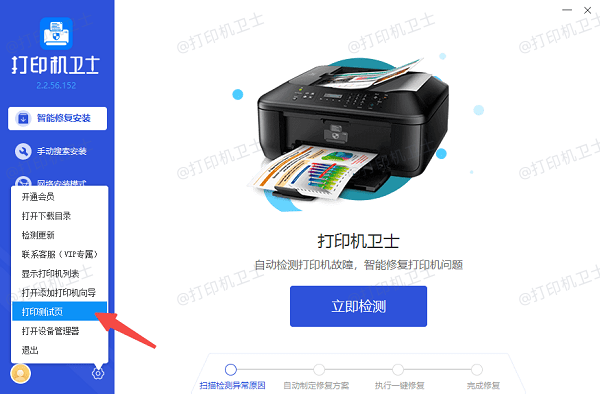
方法二:从京瓷官网下载官方驱动
如果你熟悉电脑操作,习惯手动安装,也可以到京瓷官网下载官方驱动。操作步骤如下:
1、打开浏览器,进入京瓷(Kyocera)中国官网。
2、在导航栏中找到“技术服务 → 机型选择 → 驱动下载”选项。
3、在搜索框中输入“TASKalfa 2010”。
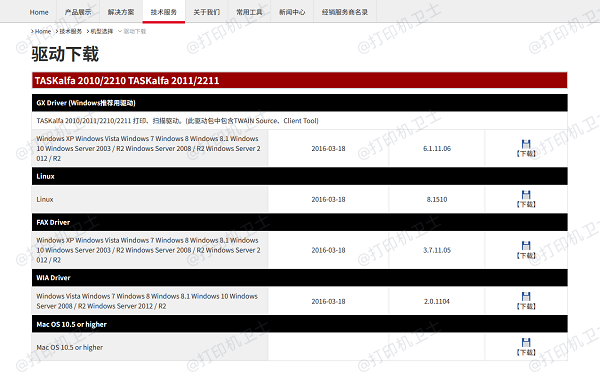
4、根据你的操作系统版本(如Windows 10 64位、Windows 7等)选择对应驱动。
5、下载完成后解压,双击安装包,根据提示一步步完成安装。
提示:
如果你用的是Win11系统,建议下载最新通用驱动(KX驱动),兼容性更好。
安装时确保打印机已连接电脑(USB或网络都行),否则系统可能会识别不到设备。
方法三:通过Windows系统自动安装驱动
其实Windows系统本身也具备基础的打印机驱动库。如果没有网络问题,你也可以让系统自动帮你安装驱动,不过成功率要看系统版本和更新状态。操作步骤如下:
1、打开“控制面板 → 设备和打印机”,点击上方的“添加打印机”。
2、选择“添加本地打印机”或“添加网络打印机”。
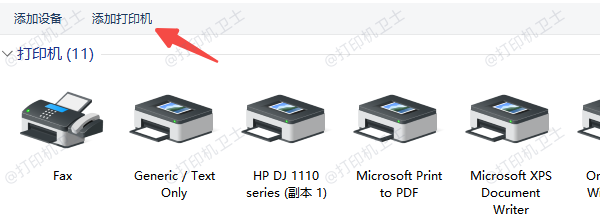
3、等待系统搜索到“Kyocera TASKalfa 2010”设备。
4、点击“下一步”,系统会尝试自动安装合适的驱动。
5、如果系统提示“找不到合适的驱动”,可以点“从Windows更新获取驱动”,等待下载。
安装完成后的设置
当打印机驱动装好后,别急着结束,最好先测试一下:
1、打开“控制面板 → 设备和打印机”。
2、看到任务图标显示为“Kyocera TASKalfa 2010”,这说明驱动安装成功啦!
3、如果想一直使用这台打印机进行工作,还可以右键“设置为默认打印机”,这样之后的文件都是由这台打印机进行打印。
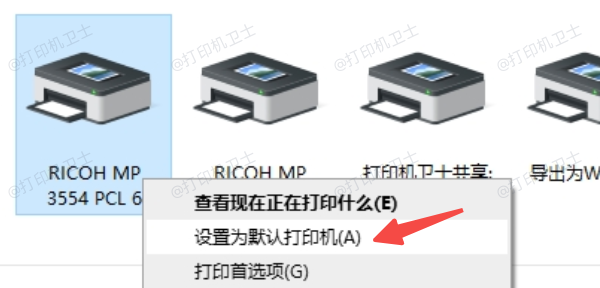
4、另外,如果出现打印慢、黑白偏淡的情况,可进入“打印首选项”中优化打印质量或纸张类型。
好了,对于新手来说,用打印机卫士自动识别并一键安装京瓷TASKalfa 2010打印机驱动,是比较省心且高效的方法。而对于喜欢自己动手的用户,可以去京瓷官网下载官方版本。至于系统自带安装方式,可以作为最后的备用方案。